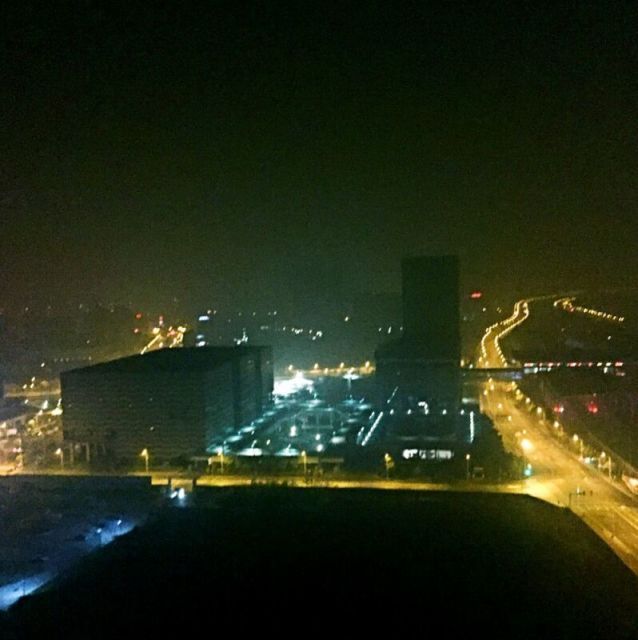YApi 使用教程
总阅读 次
YApi 使用教程
推荐一个好用的接口管理平台,YApi,集postman调试接口功能于一体,免去了从0手写接口文档的痛苦
安装部署
安装nodejs
前往nodejs官网,直接下载安装就行。
安装MongoDB安装略
MongoDB安装过程略,自行解决
打开navicat,新建链接,新安装的MongoDB应该是没有密码,所以不需要Authentication。MongoDB的端口默认是27017,确认连通性没有问题。
安装yapi
1 | npm install -g yapi-cli --registry https://registry.npm.taobao.org |
控制台会提示:1
2$ yapi server
在浏览器打开 http://0.0.0.0:9090 访问。非本地服务器,请将 0.0.0.0 替换成指定的域名或ip
打开地址,出现安装页面,选择需要安装的版本,填写完表格,点击开始部署。
1 | 初始化管理员账号成功,账号名:"******",密码:"ymfe.org" |
安装完了就有上面的提示了,可关闭当前的终端,按照提示继续操作。切换到安装目录,把命令
1 | node vendors/server/app.js |
复制到命令行,启动服务。1
2
3
4
5$ node vendors/server/app.js
log: -------------------------------------swaggerSyncUtils constructor-----------------------------------------------
log: 服务已启动,请打开下面链接访问:
http://127.0.0.1:3000/
log: mongodb load success...
打开地址访问,应该就好使了。
配置后台启动
上述步骤安装完,终端是不能关闭的,需要设置服务成后台启动,方法多样。
编辑这个文件,在文件里加入一个函数1
2
3
4
5
6vim ~/.bash_profile
function startyapi {
cd /Volumes/Work/my-yapi
nohup node vendors/server/app.js &
}
使用:wq保存,在控制台使用1
source ~/.bash_profile
使刚才的改动生效。
在控制台输入1
2
3
4
5startyapi
$ startyapi
[2] 78163
appending output to nohup.out
可以看到已经在后台启动了。
如果想要关闭服务,可以使用lsof来查看端口占用。1
2
3
4
5lsof -i tcp:3000
$ lsof -i tcp:3000
COMMAND PID USER FD TYPE DEVICE SIZE/OFF NODE NAME
node 78163 hlp 22u IPv6 0x673f644c16150d2d 0t0 TCP *:hbci (LISTEN)
使用1
sudo kill 78163 #这里是你具体查出来的PID
来结束进程,就关闭了yapi的服务。
YApi使用
具体的使用详情可参考官方文档,这里记录几点自我使用总结发现的优秀点。
- 可自由数据导入与导出,且支持postman,可与postman互通。
- 导出功能支持可选择公开接口导出。导出的接口文档样式也比较灵活,可在接口的编辑的备注里去自由的添加一些针对该接口的说明,且支持markdown编辑。也可通过Wiki来添加全局的说明。
- 可以如postman那样自由切换配置环境,调试接口脚本。
- 可项目成员管理,且工作空间以及项目权限可自由设置。
- 可接口动态实时查看。
- 分分钟MOCK测试数据。
- 接口自动化测试。
参考:https://zhuanlan.zhihu.com/p/94297858
官网教程:https://hellosean1025.github.io/yapi/documents/index.html